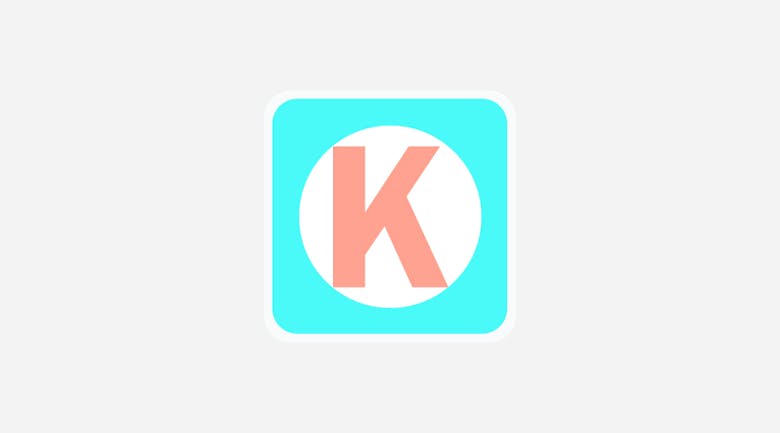Instagramで写真を撮影するとき、正方形じゃなくて、もっと色んな形に切り取れたらいいな。とは、思ったことありませんか?今回は、Instagramユーザーのみなさんも、そうでない方も使うことができる写真切り抜きアプリ「InstaKrop Circle」をご紹介します!
InstaKrop Circle
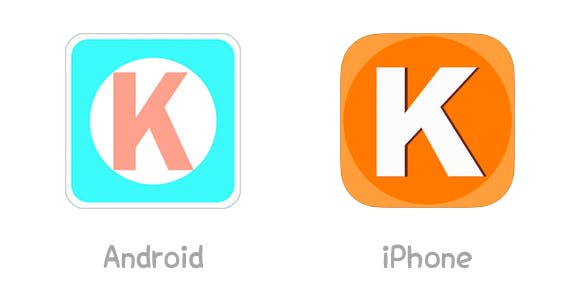
「InstaKrop Circle」には、100円で購入する「InstaKrop Circle Pro(Android / iOS)」と、無料でインストールできる「InstaKrop Circle(Android / iOS)」があります。今回は、無料でインストールできる「InstaKrop Circle」を使ってみましょう!どうやらAndroidとiPhoneでは、アイコンのデザインが大分違うようですね。
では、早速インストールしてみましょう!
「InstaKrop Circle」を開くと、アプリ内から”撮影”と”ギャラリーから選択”、その下にサポートアプリが2つ表示されます。まずは、切り抜きたい写真を撮影するかギャラリーから選びましょう。
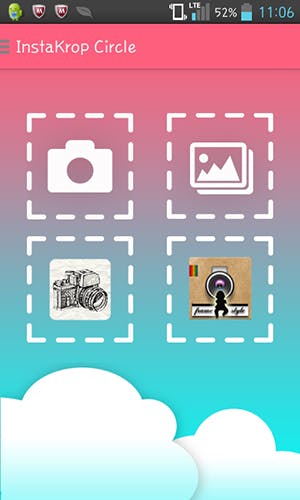
編集画面に移りました。編集画面では、主に以下の操作ができます。
- 切り抜く型の選択
- 切り抜いた型の周囲の色の選択
- 切り抜いた型の周囲の透明度の調整
- テキストの挿入
- 画像の拡大・縮小・回転
- 共有と保存
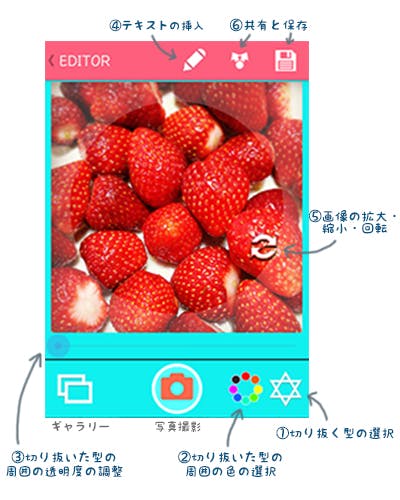
画面右下の星形アイコンから、切り抜きたい形を選びます。ハート型やアルファベット、数字といった色んな形を選ぶことができます。”Get More!”を押すと、有料アプリである「InstaKrop Circle Pro」が表示されるのでこちらはもっと様々な型があるのでしょう。
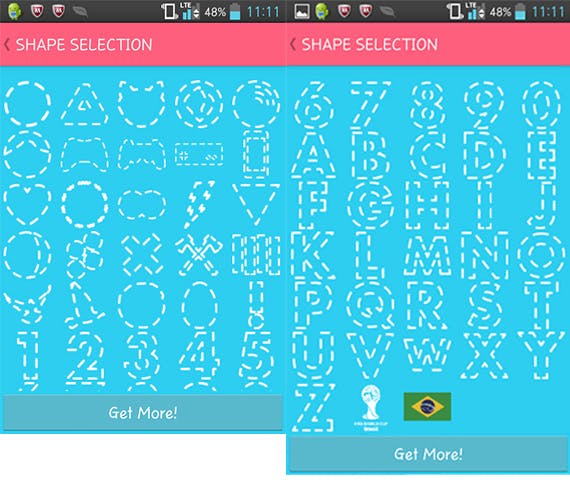
型によっては、月やバラなどのモチーフもあるので、ただ形を切り抜くだけではなく、切り抜いた後も楽しめます!
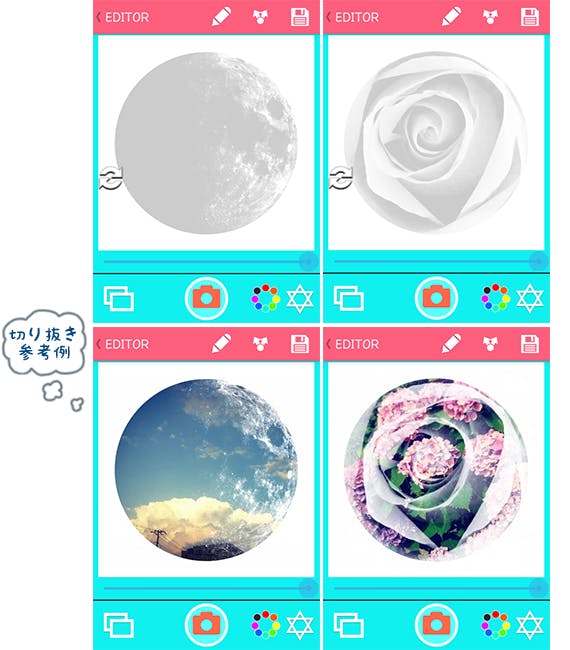
ハート型で切り抜いてみました!周囲の透明度を調整すると、このような雰囲気で作成できます。
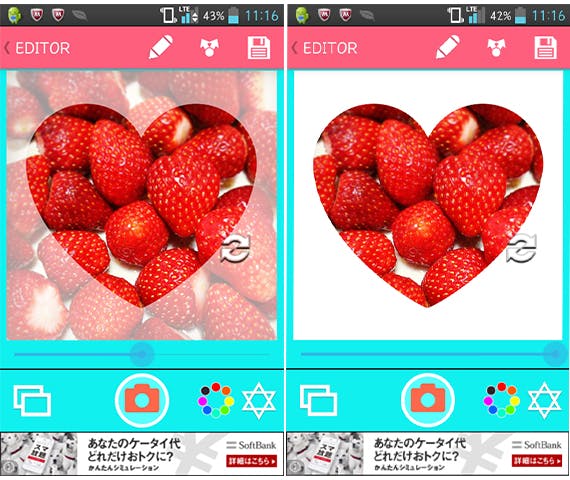
切り抜いた周囲の色を変更することもできます。全部で48色の色が揃っています。色を選択して、透明度を調整すると、また1枚の写真で違う雰囲気の写真を作ることができます。
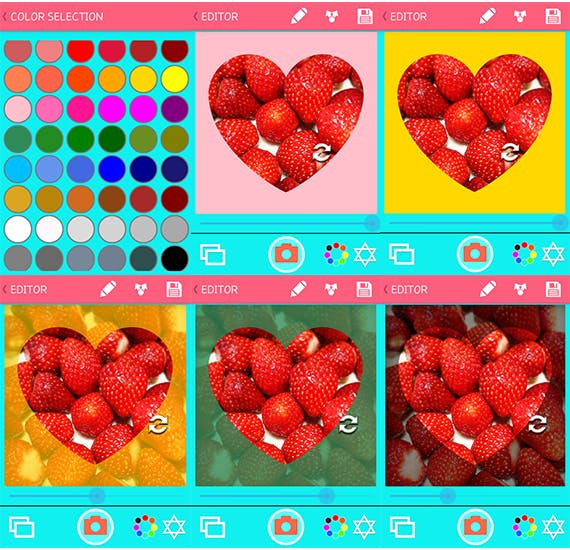
編集画面の上部にあるペンのアイコンからは、テキストの挿入ができます。最初は、見本で点線の枠内に”InstaKrop Circle”と表示されますが、画面下部のペンアイコンを押せば、好きなテキストを入れることができます。
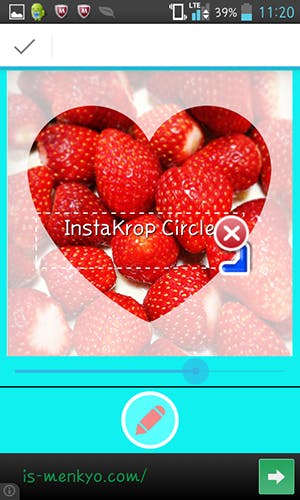
テキストの編集画面では、文字の色と字体を変更することができます。種類は、そんなに多くありませんが、簡単な文字や単語を入れるには、これくらいで丁度良いのかもしれません。
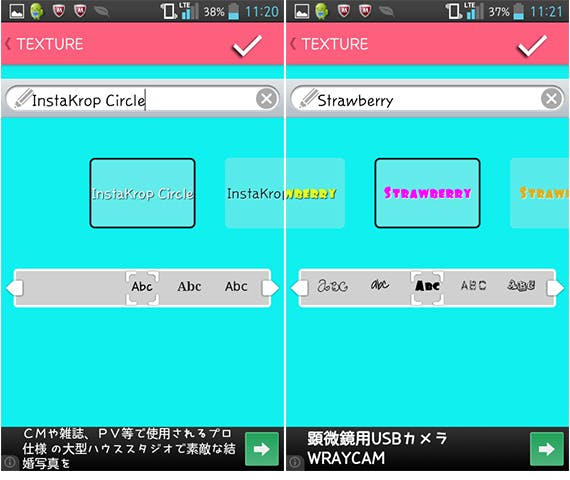
入れる文字と色、字体が決まったら、位置を調整して左上チェックアイコンを押して完成です。
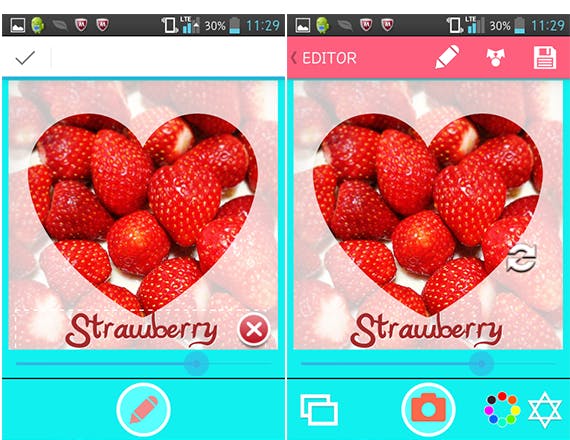
切り抜き画像ができたら、そのまま”保存”か”共有ボタン”から写真を共有することができます。”Facebook”や”Twitter”以外にも”Other”から様々なところへ共有ができるようです。試しに”Instagram”を押すと、そのままアプリへ移動するので、切り抜いた画像の上からInstagramの編集をすることもできます。
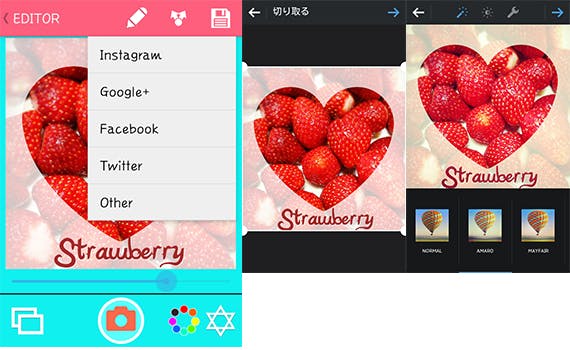
最後に
「InstaKrop Circle」は、いかがでしたでしょうか。無料アプリでも切り抜く形がたくさんあり、これからの写真加工が楽しくなりそうですね!ただ、私のスマートフォンでは何度も広告が出てきて、編集しにくかったので、これは100円のアプリを購入しろということなのでしょうか。共有できるSNSも幅広くあるので、切り抜いて加工した写真を友達に送ることもできます。写真に一手間加えたいときは、ぜひ利用してみてください。